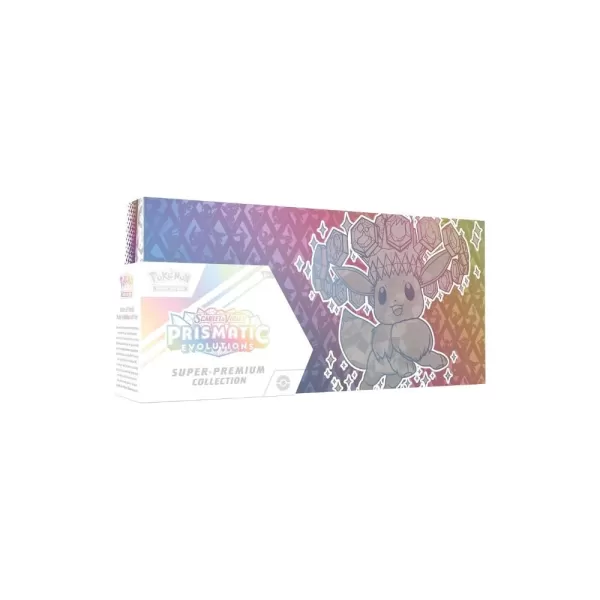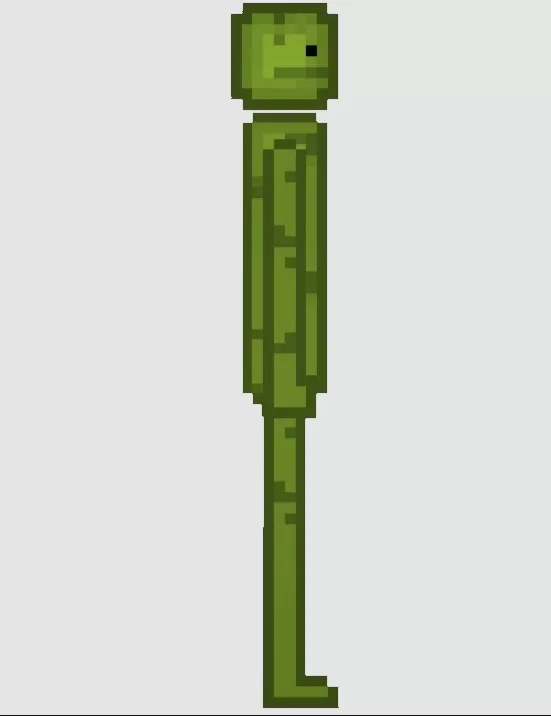* 준비 여부에 따라 두려운 "호스트에 연결할 수 없음"오류로 어려움을 겪고 있으면 게임 경험에 댐퍼를 넣을 수 있습니다. 개발자가 영구적 인 솔루션을 연구하는 동안 타임 라인은 불분명합니다. 두려워하지 마세요! 다음은 * Ready 또는 Not *에서 "호스트에 연결할 수없는"오류를 고치고 작업으로 돌아가는 데 도움이되는 포괄적 인 안내서입니다.
'호스트에 연결할 수 없음'오류가 준비되어 있든 없든 원인
"호스트에 연결할 수 없음"오류는 일반적으로 게임 서버에 연결하는 데 문제가 있습니다. 이 문제는 불안정한 인터넷 연결, 손상된 게임 파일, 불일치 게임 버전 또는 배경 응용 프로그램의 간섭과 같은 다양한 소스에서 비롯 될 수 있습니다. 정확한 원인을 식별하는 것은 까다로울 수 있지만 다음 솔루션은 문제를 해결하는 데 도움이 될 수 있습니다.
관련 : '직렬화 오류 조치'가 필요한지 여부를 고치는 방법
'호스트에 연결할 수 없음'을 고치는 방법은 준비되어 있든 없든
 Escapist를 통한 스크린 샷
Escapist를 통한 스크린 샷
* Ready 또는 Not *에서 "호스트에 연결할 수 없음"오류는 실망 스러울 수 있지만 이러한 간단한 솔루션으로 관리 할 수 있습니다.
게임 재시작 : 이것이 오류와의 첫 만남이라면 간단한 게임 재시작이 트릭을 수행 할 수 있습니다. 보다 철저한 접근 방식을 위해 게임 플랫폼 (예 : Steam)을 완전히 닫고 다시 시작하십시오.
게임 파일 확인 : 파일 손상되거나 누락되면 종종 오류가 발생합니다. 이 문제를 해결하려면 Steam 라이브러리로 이동하여 *Ready 또는 Not *를 마우스 오른쪽 버튼으로 클릭하고 속성을 선택한 다음 설치된 파일로 이동하여 게임 파일의 무결성 확인을 클릭하십시오. 이 프로세스는 몇 분이 걸리며 작은 업데이트로 이어질 수 있습니다.
Whitelist *Ready 또는 Not *: 드물지만 Windows는 때때로 게임 연결을 방해 할 수 있습니다. 이를 방지하려면 Windows Defender Firewall에서 게임을 화이트리스트에 올리십시오. 제어판> 시스템 및 보안> Windows Defender Firewall> 허용 앱으로 이동 한 다음 다른 앱 허용을 클릭하십시오. 게임의 설치 폴더를 찾아 선택한 다음 변경 설정을 누르십시오.
VPN 및 기타 백그라운드 앱을 닫습니다 : VPN은 핑을 줄이는 데 도움이 될 수 있지만 연결 문제를 유발할 수도 있습니다. *준비 여부를 재생하는 동안 VPN을 닫으십시오 *. 또한 충돌을 피하기 위해 모든 불필요한 배경 응용 프로그램이 종료되도록하십시오.
DX 모드 스위치 : 오류가 지속되면 문제의 근본이 될 수 있으므로 게임 시작 옵션에서 DirectX 모드 변경을 고려하십시오.
게임을 다시 설치하십시오 : 다른 모든 것이 실패하면 깨끗한 재설치를 고려하십시오. Steam에서 * Ready 또는 NOT *를 제거하고 게임 폴더에서 나머지 파일을 수동으로 삭제하고 로컬 앱 데이터 폴더의 관련 파일 (Windows 검색 바의% localAppData%)의 관련 파일을 지 웁니다.
* Ready 또는 Not *에서 "호스트에 연결할 수 없음"오류는 큰 성가심이 될 수 있지만 이러한 수정 사항을 사용하면 정면으로 해결하고 게임을 즐기는 데 다시 갈 수 있어야합니다.
PC 용 준비 여부는 현재 사용할 수 있습니다.